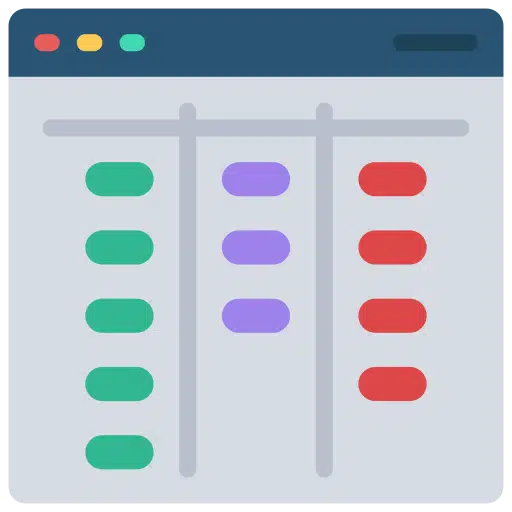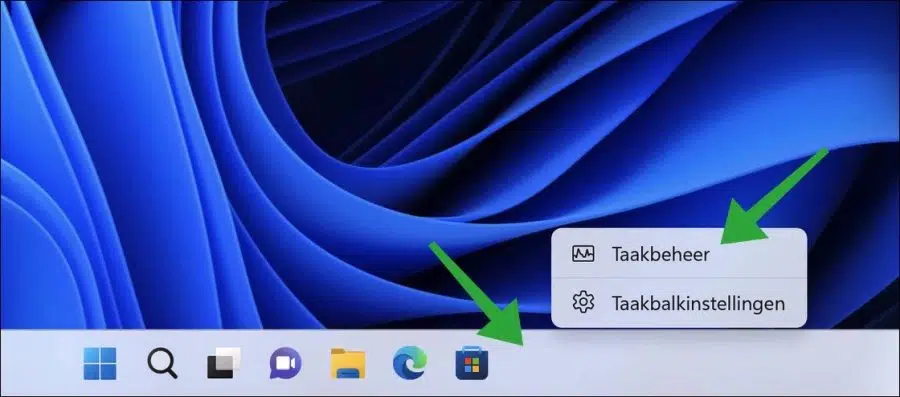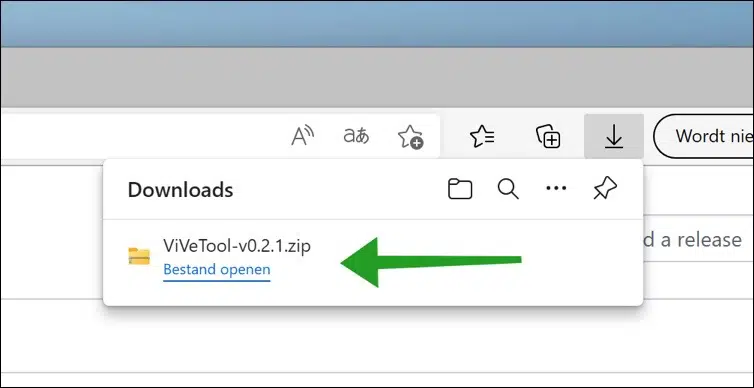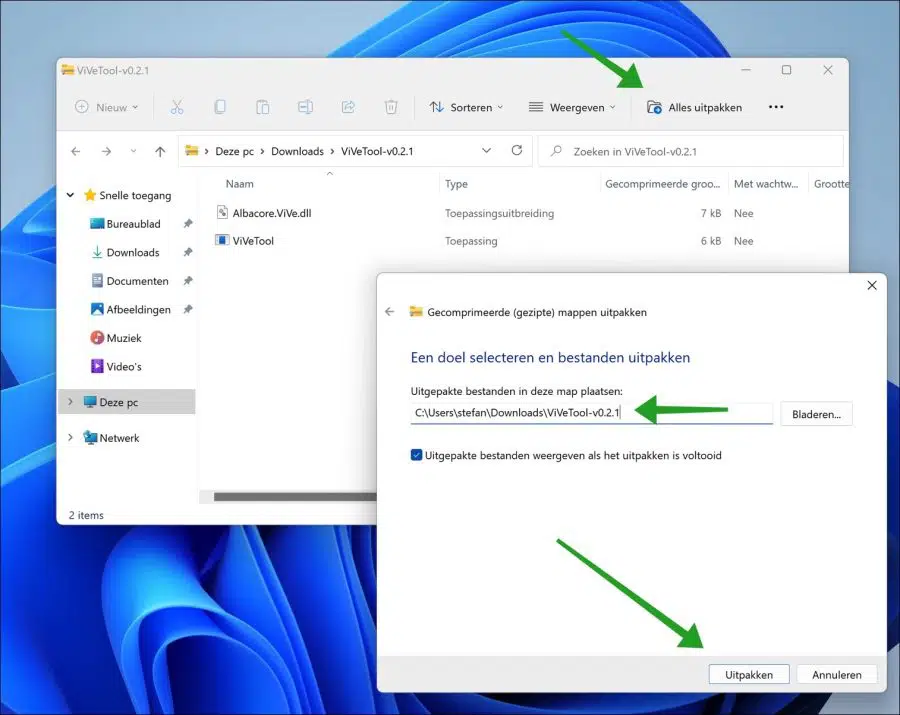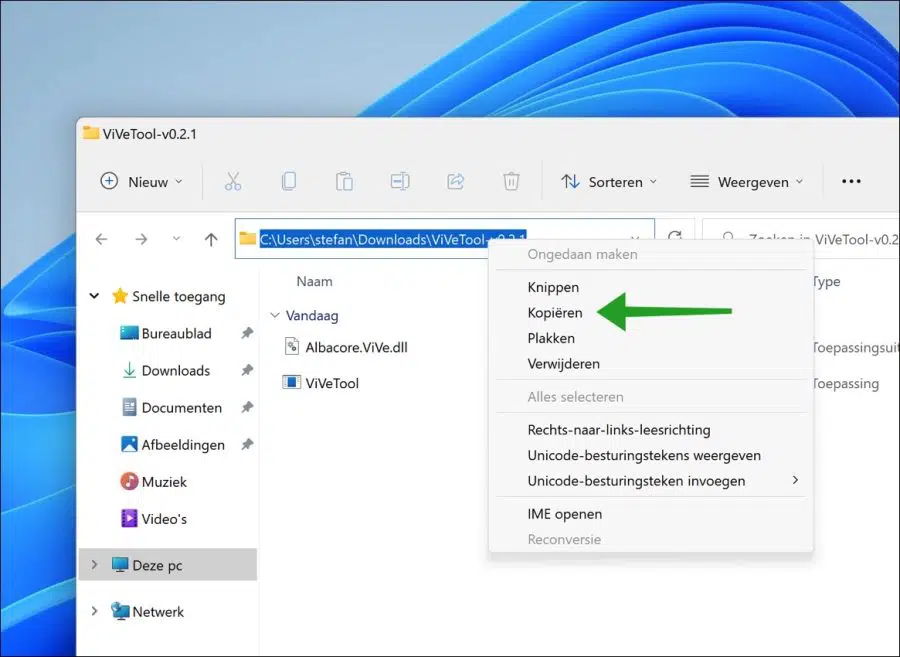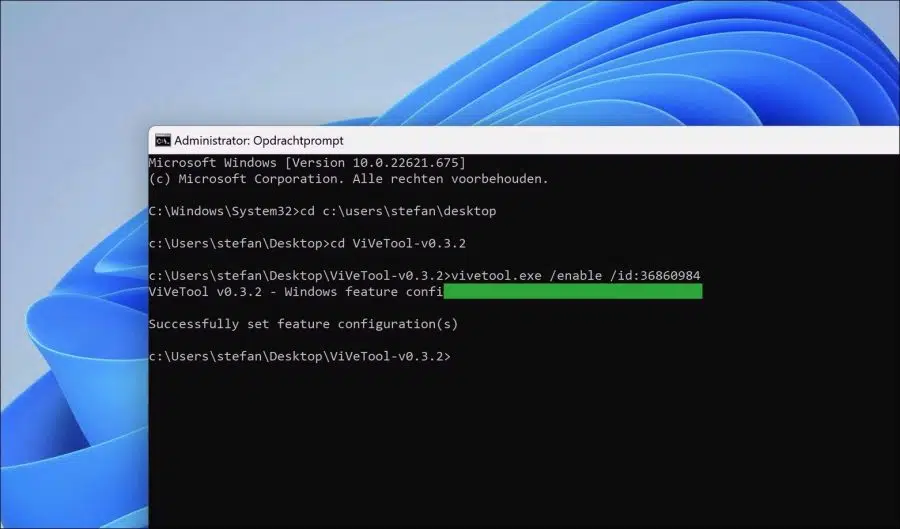在 Windows 11 22H2 更新 引入了新功能。这些是诸如 Windows 资源管理器的选项卡 和更多。
这些功能正在被一点一点地添加到 Windows 11 中。新功能不断添加,但这些功能并不总是立即可见。
已添加但尚未立即对所有人可见的功能是一个快捷方式 任务管理 在任务栏中。
以Windows 10为例,这个功能就已经存在了。通过右键单击任务栏中的可用空间即可轻松打开任务管理器。将出现一个菜单,您可以从该菜单中直接打开任务管理器。
您还可以将任务管理器添加到 Windows 11 计算机上的任务栏。为此,您需要使用工具进行小的调整。
在 Windows 11 的后续更新中,任务栏中的任务管理器快捷方式将可供所有人使用。如果您现在想将任务管理器快捷方式添加到任务栏,可以按如下方式执行此操作。
将任务管理器添加到任务栏菜单
首先 将 ViVeTools 下载到您的计算机 与 Windows 11 22H2 一起使用。
然后打开 ZIP 文件并将所有文件解压到您选择的文件夹中。单击提取。
将路径复制到剪贴板。我们需要该 vivetool 文件的路径。
然后打开一个 以管理员身份运行命令提示符。在命令提示符中,首先使用“cd”命令转到ViVetool.exe所在的文件夹。
在命令提示符中输入:
vivetool.exe /enable /id:36860984
现在重新启动您的计算机。如果重启后右键单击任务栏中的可用空间,您将看到一个带有“任务管理器”的菜单。
我希望这对你有帮助。感谢您的阅读!